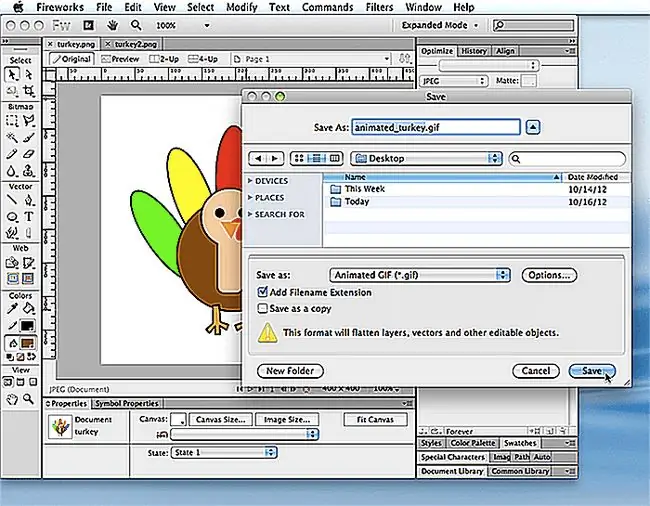- Mwandishi Abigail Brown [email protected].
- Public 2024-01-31 08:42.
- Mwisho uliobadilishwa 2025-01-24 12:26.
Unachotakiwa Kujua
- Unda kielelezo na ukirudie. Fanya mabadiliko kwa moja, ubadilishe zote mbili kuwa alama, unda hali ya pili. Hakiki uhuishaji.
- Badilisha muda wa muda wa majimbo yote mawili, hifadhi faili kama-g.webp" />
Katika somo hili, utajifunza kutumia Fataki CS6 kuunda-g.webp
Jinsi ya Kutengeneza-g.webp" />
Ni muhimu kutambua kwamba Adobe haitoi tena Fireworks CC kama sehemu ya Wingu la Ubunifu. Ikiwa unatafuta Fataki inaweza kupatikana katika sehemu ya Tafuta Programu za Ziada ya Wingu la Ubunifu. Adobe inapotangaza kuwa haitatumika tena au kusasisha programu, unaweza kudhani kuwa ni suala la muda tu kabla ya programu kutoweka.
Unda Hati Mpya
Kwanza, utaunda hati mpya kwa kuchagua Faili > Mpya. Fanya upana na urefu kuwa pikseli 400 x 400, na msongo wa pikseli 72 kwa kila inchi. Chagua nyeupe kwa rangi ya turubai, na ubofye Sawa.
Inayofuata, chagua Faili > Hifadhi, ipe jina Uturuki ukitumia kiendelezi cha png, chagua mahali unapotaka kuihifadhi, na bofya Hifadhi.
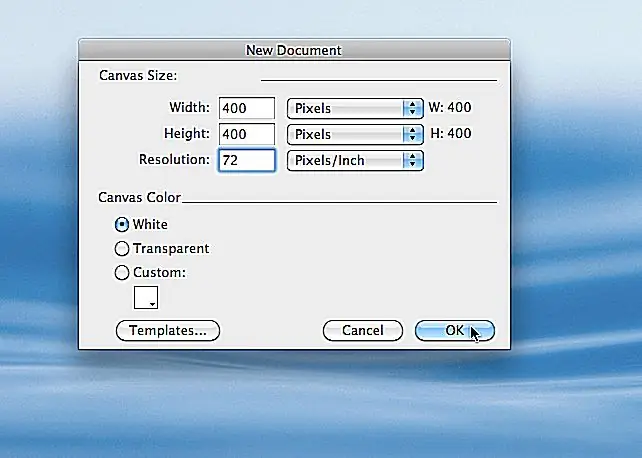
Chora Mduara
Kwenye kidirisha cha Zana bofya kisanduku cha rangi ya Stroke na uchague nyeusi, kisha kwenye kisanduku cha Jaza rangi na uchague swichi ya kahawia au uandike katika sehemu ya thamani ya nambari ya Hex, 8C4600.
Kwenye kidirisha cha Sifa, fanya upana wa mpigo kuwa pikseli 2. Kisha chagua zana ya Ellipse kwenye paneli ya Zana, ambayo inaweza kupatikana kwa kubofya mshale mdogo karibu na zana ya Mstatili au zana zingine za umbo zinazoonekana. Unaposhikilia kitufe cha shift, bofya na uburute ili kuunda mduara mkubwa. (Kutumia shift huhakikisha kwamba duara litakuwa la duara kikamilifu.)
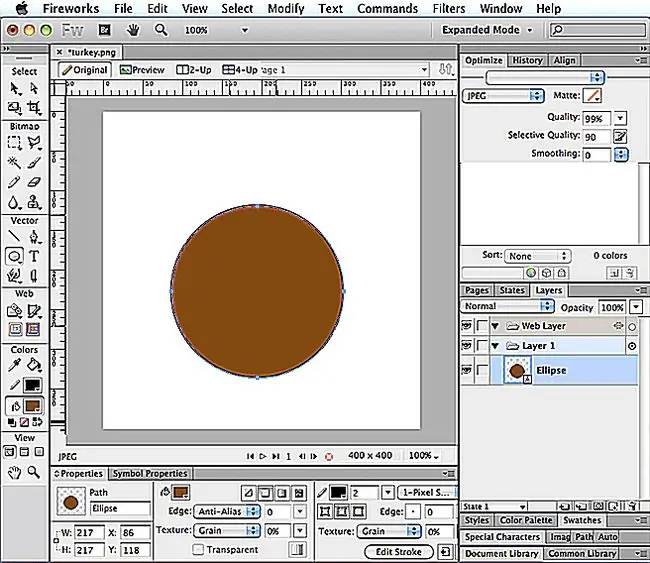
Chora Mduara Mwingine
Tena, shikilia kitufe cha shift unapochora mduara mwingine, kwa nia kwamba mduara huu utakuwa mdogo kuliko wa mwisho.
Kwa zana ya Kielekezi, bofya na uburute mduara mdogo mahali pake. Unataka ipishe sehemu ya juu ya duara kubwa, kama inavyoonyeshwa.
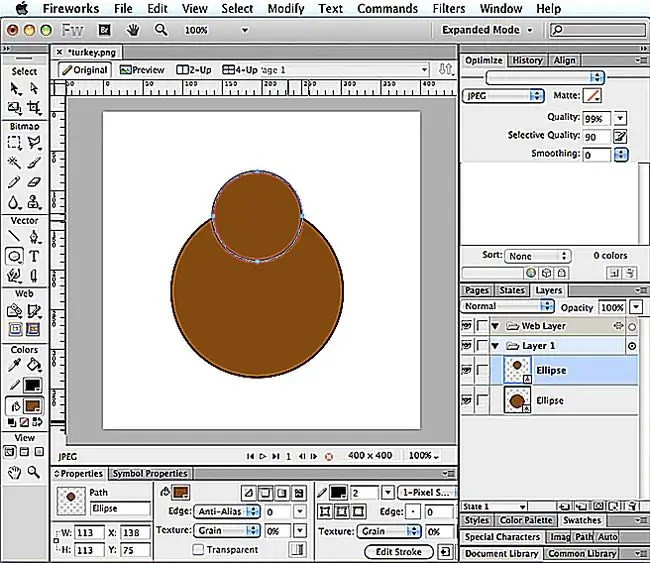
Chora Mstatili wa Mviringo
Kwa zana ya Mstatili wa Mviringo chora mstatili. Kwa zana ya Pointer, isogeze mahali pake. Unataka iwe katikati na kuingiliana kidogo chini ya duara ndogo.
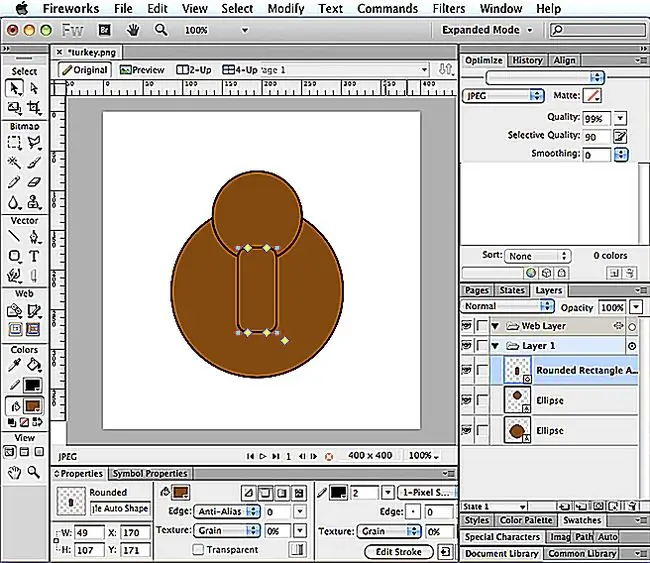
Unganisha Njia
Shikilia kitufe cha shift unapobofya kwenye mduara mdogo kisha mstatili wa mviringo. Hii itachagua maumbo yote mawili. Kisha chagua Badilisha, Unganisha Njia > Muungano..
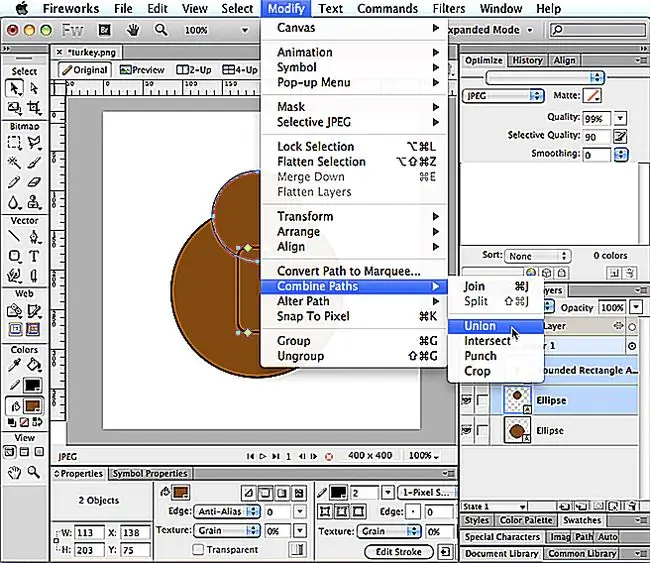
Badilisha Rangi
Kwenye kidirisha cha Zana, bofya kwenye kisanduku cha Jaza na uchague swichi ya krimu, au andika FFCC99 katika sehemu ya thamani ya Hex, kisha ubonyeze rudisha.
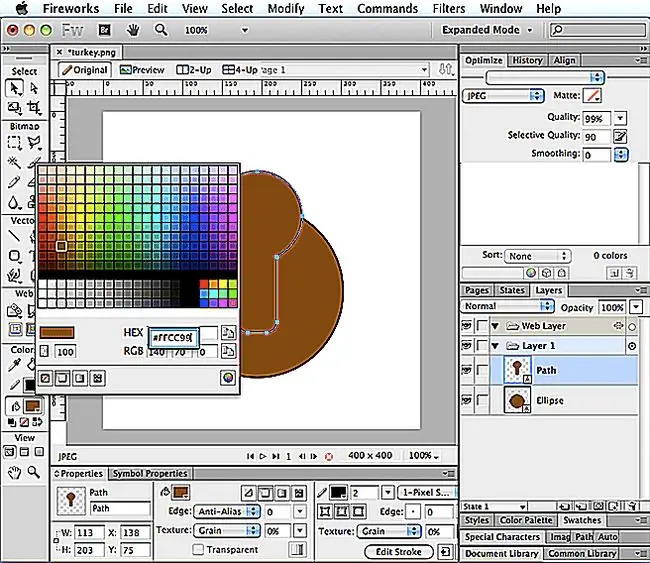
Tengeneza Macho
Unaweza kuchora miduara miwili midogo ili kutengeneza macho, lakini badala yake, tumia zana ya Aina kwa hili. Bofya kwenye zana ya Aina kwenye paneli ya Zana, kisha kwenye turubai. Katika mkaguzi wa Mali, chagua Arial Regular kwa fonti, fanya saizi 72, na ubadilishe rangi kuwa nyeusi. Shikilia "Picha" au kitufe cha Chaguzi unapobonyeza kitufe kilichoshikilia nambari 8, ambayo itatengeneza risasi. Kisha, bonyeza upau wa nafasi kabla ya kutengeneza kitone kingine. alt="
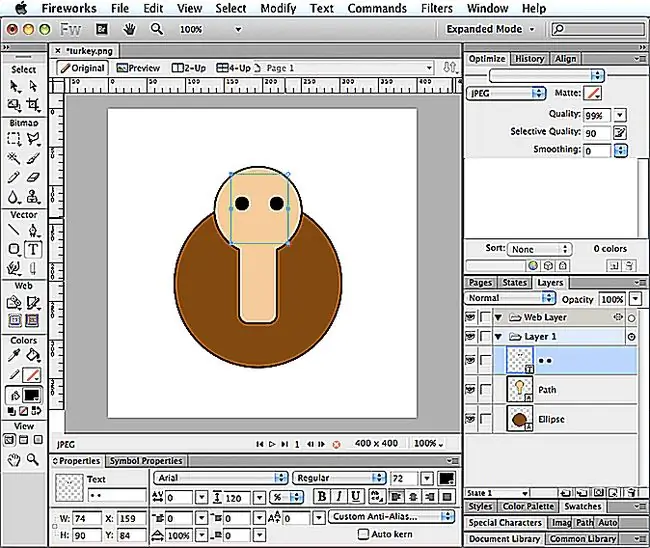
Tengeneza Mdomo
Katika kidirisha cha Zana, bofya zana ya umbo la poligoni. Katika kidirisha cha Sifa, chagua swichi ya chungwa ili kujaza au chapa FF9933 katika sehemu ya thamani ya Hex. Pia katika kidirisha cha Sifa, fanya alama kuwa nyeusi na upana wa 1.
Inayofuata, chagua Dirisha > Sifa za Umbo Kiotomatiki Bofya kwenye umbo la poligoni na uonyeshe kuwa unataka pointi na pande ziwe 3 na radius digrii 180. Ili kufanya pembetatu kuwa ndogo, chapa 20 kwenye uwanja wa thamani wa Radius ya nje. Nambari ya hii inategemea jinsi pembetatu ilikuwa kubwa, kuanzia. Kisha ubonyeze return.
Kwa zana ya Kielekezi, bofya kwenye pembetatu na kuiburuta hadi pale unapofikiri inafaa kukaa kwa mdomo.
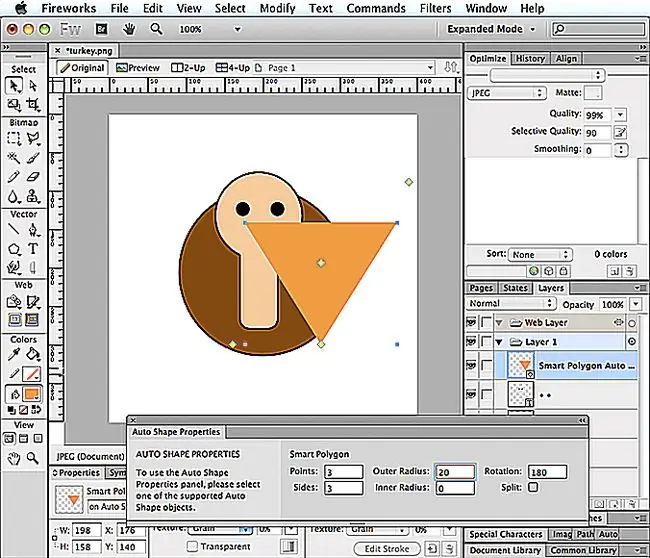
Tengeneza Snood
Kitu chekundu kinachoning'inia kutoka kwenye mdomo wa Uturuki kinaitwa Snood. Ili kutengeneza moja, utatumia zana ya Kalamu.
Baada ya kuchagua zana ya Kalamu kwenye paneli ya Zana, bofya kwenye kisanduku cha Jaza na uchague swichi nyekundu, au andika FF0000 katika sehemu ya thamani ya Hex, kisha ubonyeze rudisha.
Kwa zana ya Kalamu, bofya ili kuunda pointi zinazounda njia, na wakati mwingine ubofye na uburute ili kuunda njia iliyozungushwa. Pointi ya mwisho inapounganishwa na ya kwanza, utakuwa umeunda umbo linalofanana na snood ya Uturuki.
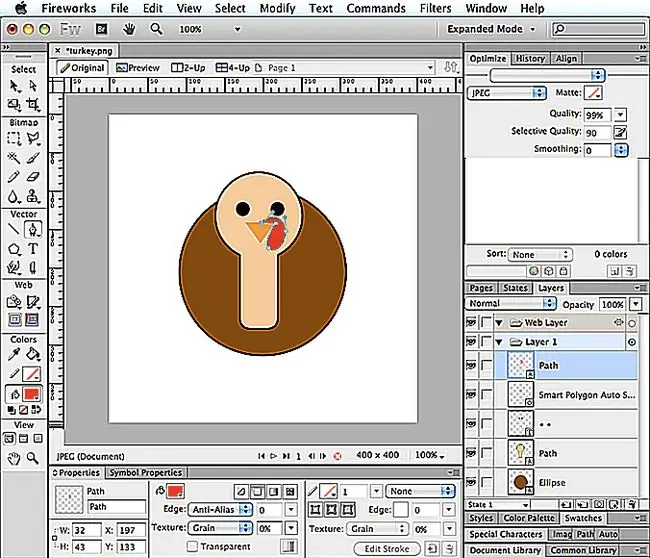
Tengeneza Miguu
Unaweza kuweka rangi ya Jaza iwe Chungwa sawa na mdomo kwa kubofya kisanduku cha Jaza kisha kwenye mdomo. Ukiwa na zana ya kalamu iliyochaguliwa, fanya rangi ya kipigo kuwa nyeusi na uweke upana wa kipigo hadi 2 kwenye kidirisha cha Sifa.
Inayofuata, tumia zana ya Peni kuunda vidokezo vinavyounda umbo linalofanana na mguu wa Uturuki. Ukiwa na umbo lililochaguliwa, chagua Hariri > Rudufu Kisha uchague Badilisha > Badilisha > Geuza Mlalo Ukiwa na zana ya Kielekezi, weka miguu mahali panapoonekana vyema zaidi.
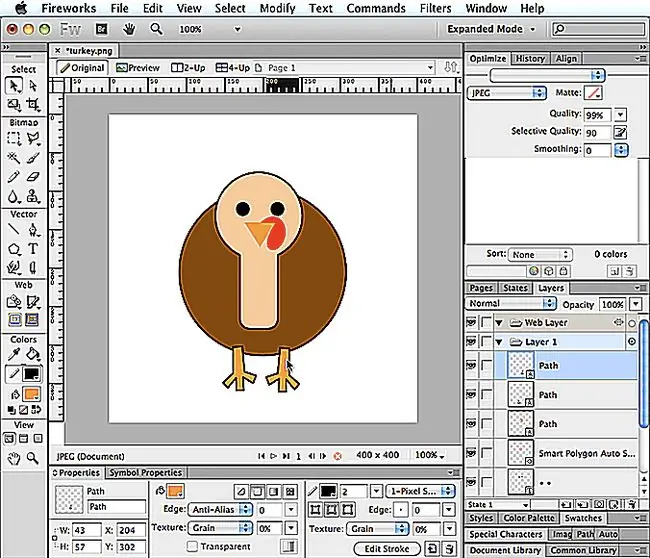
Punguza Ukubwa
Chagua Chagua > Chagua Zote. Kisha bofya kwenye zana ya Kupima kwenye paneli ya Zana. Sanduku la kufunga litaonekana na vipini vinavyoweza kuhamishwa ndani au nje. Bofya kwenye mpini wa kona na usogeze kwa ndani, na kuifanya yote kuwa ndogo, kisha ubonyeze rudisha.
Huku maumbo yako yote bado yamechaguliwa, tumia zana ya Kielekezi ili kusogeza Uturuki mahali pake. Unataka izingatiwe chini kwenye turubai.
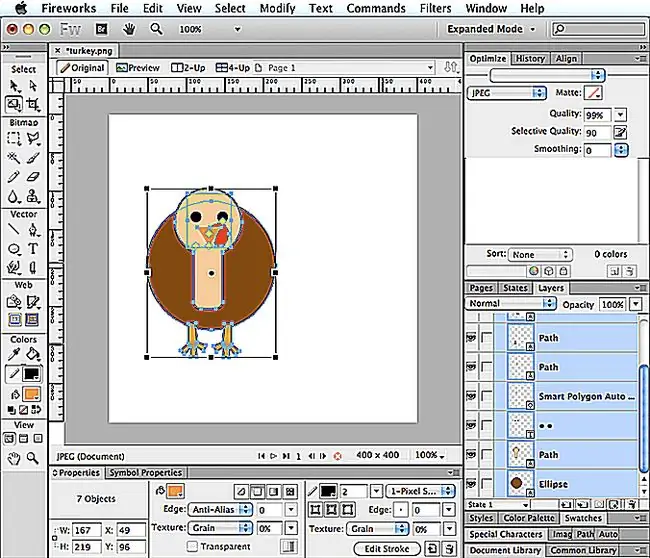
Tengeneza Manyoya ya Mkia
Kwa zana ya Ellipse, bofya na uburute ili kuunda mviringo mrefu. Kisha chagua Hariri > Rudufu. Utanakili ovali tena na tena hadi upate jumla ya oval tano.
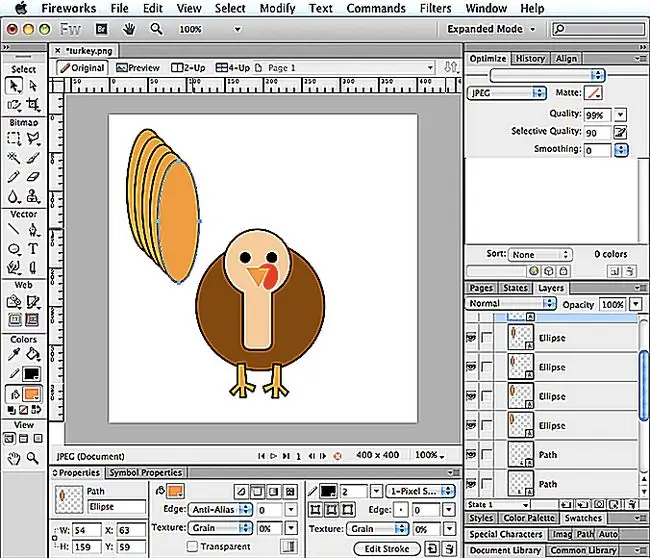
Badilisha Rangi
Kwa mojawapo ya ovali zilizochaguliwa, bofya kwenye kisanduku cha Jaza na uchague rangi tofauti. Fanya hili kwa ovali tatu zaidi, ukichagua rangi tofauti kwa kila moja.
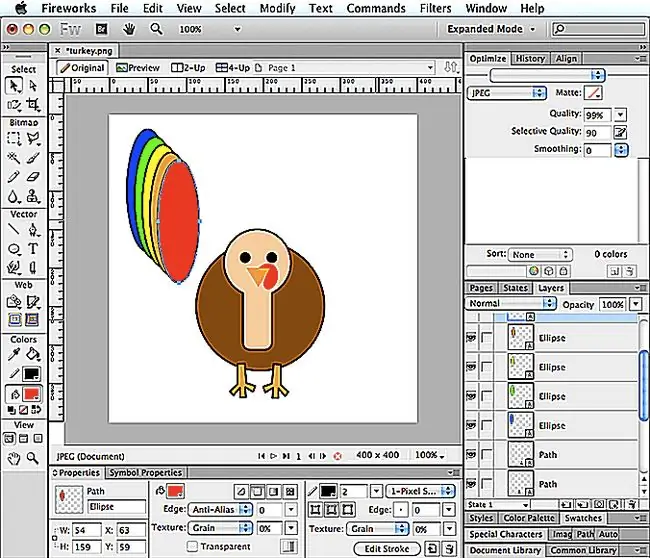
Move Ovals
Kwa zana ya Kielekezi, bofya na uburute juu ya oval tano ili kuzichagua zote. Kisha chagua Rekebisha > Panga > Tuma hadi Nyuma. Hii itasababisha manyoya ya mkia kuanguka nyuma ya bata mzinga unapoyasogeza mahali pake.
Bofya mbali na ovali ili uache kuzichagua, kisha ubofye ovali moja baada ya nyingine na uziburute kando ambapo zitakaa karibu na nyingine na nyuma kidogo ya Uturuki.
Kutumia Miongozo Mahiri kunaweza kusaidia kuweka miingo ya duara iliyo kinyume. Ikiwa huoni miongozo mahiri kazini, chagua Tazama > Smart Guides > Onyesha Miongozo Mahiri.
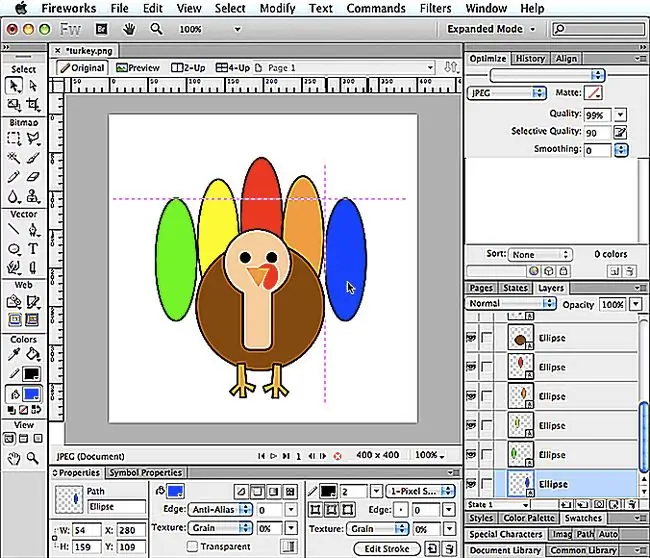
Zungusha Miingo
Utataka kuzungusha ovali na kuziweka upya. Ili kufanya hivyo, chagua moja na uchague Rekebisha > Badilisha > Badilisha Bila Malipo Kisha ubofye na uburute kishale chako nje kidogo ya kisanduku cha kufunga ili kuzungusha mviringo kidogo. Kwa zana ya Kielekezi, weka mviringo mahali unapofikiri panaonekana vizuri zaidi.
Zungusha ovali zilizobaki kwa njia ile ile, na uziweke mahali pake; kuzisambaza kwa usawa.
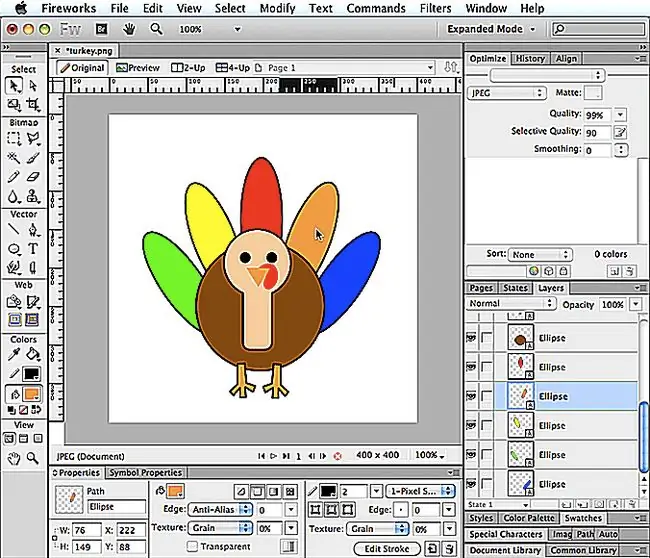
Hifadhi na Uhifadhi Kama
Ukiangalia picha yako, utaona kuwa bata mzinga iko chini sana kwenye turubai, kwa hivyo chagua Chagua > Chagua Zote, kisha utumie zana ya Kielekezi kuweka bata. katikati ya turubai. Unapofurahishwa na jinsi inavyoonekana, chagua Faili > Hifadhi.
Inayofuata, bofya unyoya wa mkia ili kuuchagua, kisha kwenye kisanduku cha Jaza na uchague rangi tofauti. Fanya hivi kwa kila manyoya ya mkia, kisha uchague Faili > Hifadhi Kama. Badilisha jina la faili, turkey2 na kiendelezi cha png, na ubofye Hifadhi.
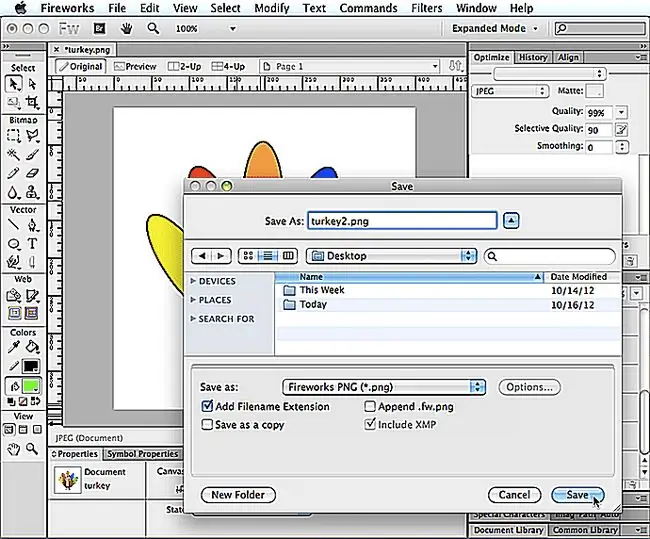
Geuza hadi Alama
Chagua Faili > Fungua, nenda kwenye faili yako ya turkey-p.webp" />Chagua > Chagua Zote Kisha utachagua Badilisha > Badilisha > Geuza hadi Alama Ipe jina ishara ya 1, chagua Mchoro kwa Aina, kisha ubofye SAWA.
Bofya kichupo cha turkey2-p.webp
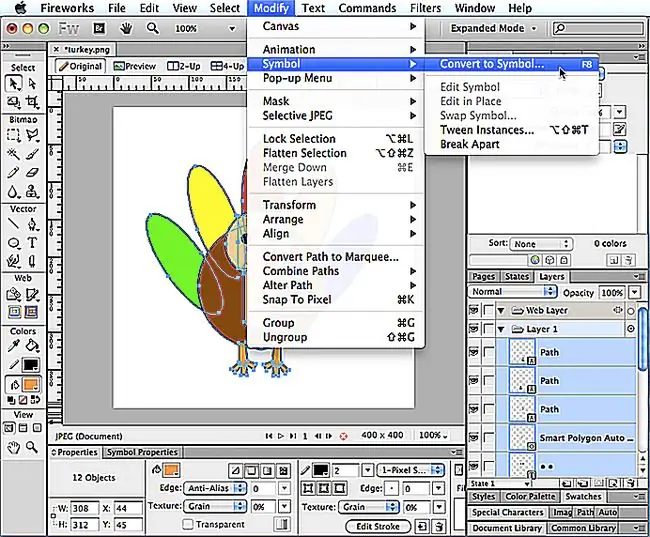
Unda Jimbo Jipya
Bofya tena kwenye kichupo cha turkey.png. Ikiwa paneli yako ya Majimbo haionekani, unaweza kuchagua Window > States. Katika sehemu ya chini ya kidirisha cha Majimbo, bofya kitufe cha Majimbo Nakala Mpya.
Ukibofya hali ya kwanza ili kuichagua, utaona kwamba ina alama. Unapobofya kwenye hali ya pili, utaona kuwa ni tupu. Ili kuongeza ishara kwenye hali hii tupu, Chagua Faili > Leta > nenda kwenye faili yako ya turkey2.png, bofya Fungua, kisha Fungua tena. Kisha bonyeza kwenye kona ya juu ya kulia ya turuba ili kuweka faili katika nafasi sahihi. Sasa, unapobofya kati ya hali ya kwanza na ya pili, utaona kwamba zote zinashikilia picha. Unaweza pia kubofya kitufe cha Cheza/Komesha kilicho chini ya dirisha ili kuhakiki uhuishaji.
Ikiwa hupendi kasi ya uhuishaji, unaweza kubofya mara mbili nambari zilizo upande wa kulia wa kila jimbo ili kufanya marekebisho. Kadiri nambari inavyoongezeka ndivyo muda wa muda unavyoongezeka.
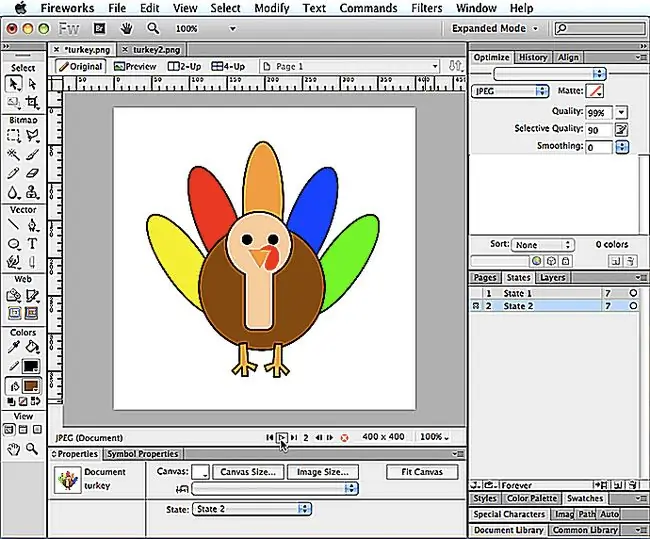
Hifadhi-g.webp" />
Mwishowe, chagua Faili > Hifadhi Kama, badilisha jina la faili, chagua-g.webp" />.
Ili kufungua na kucheza-g.webp
Faili > Fungua au Fungua Faili. Nenda hadi kwenye faili yako ya Uhuishaji ya GIF, ichague, ubofye. Fungua, na ufurahie matunda ya kazi yako!